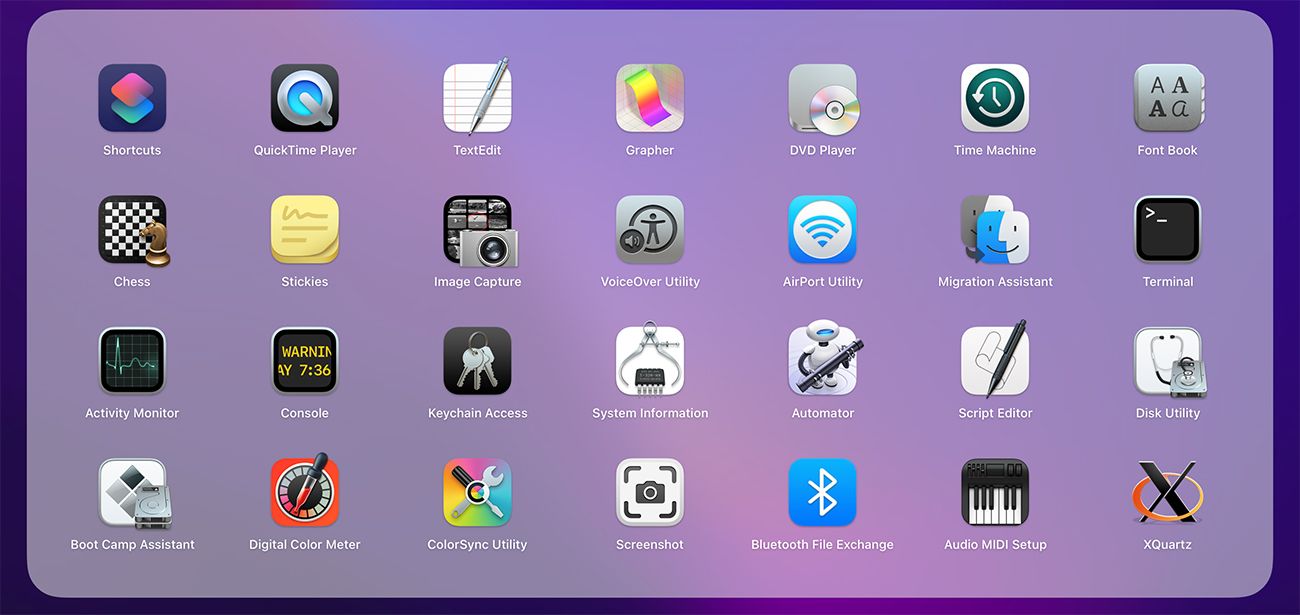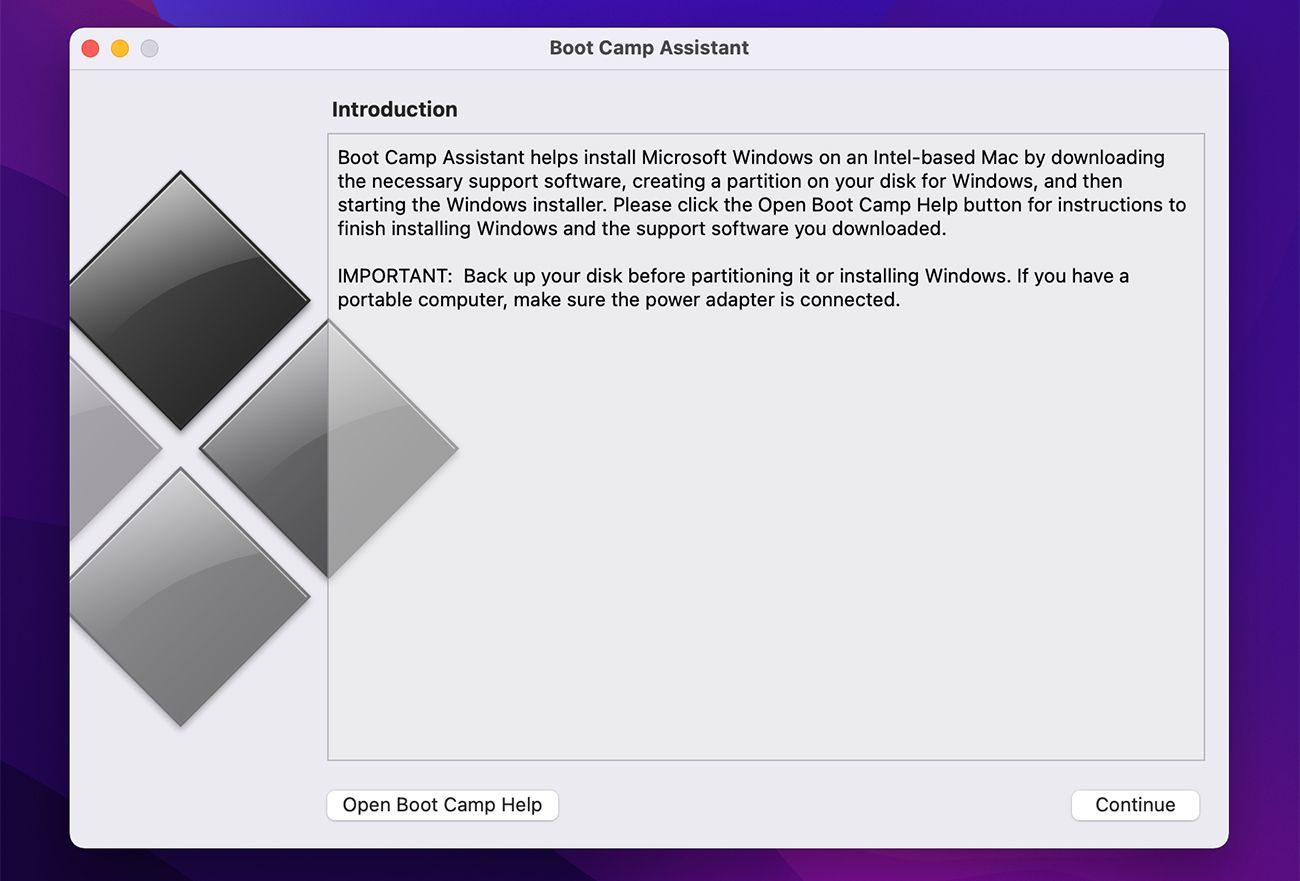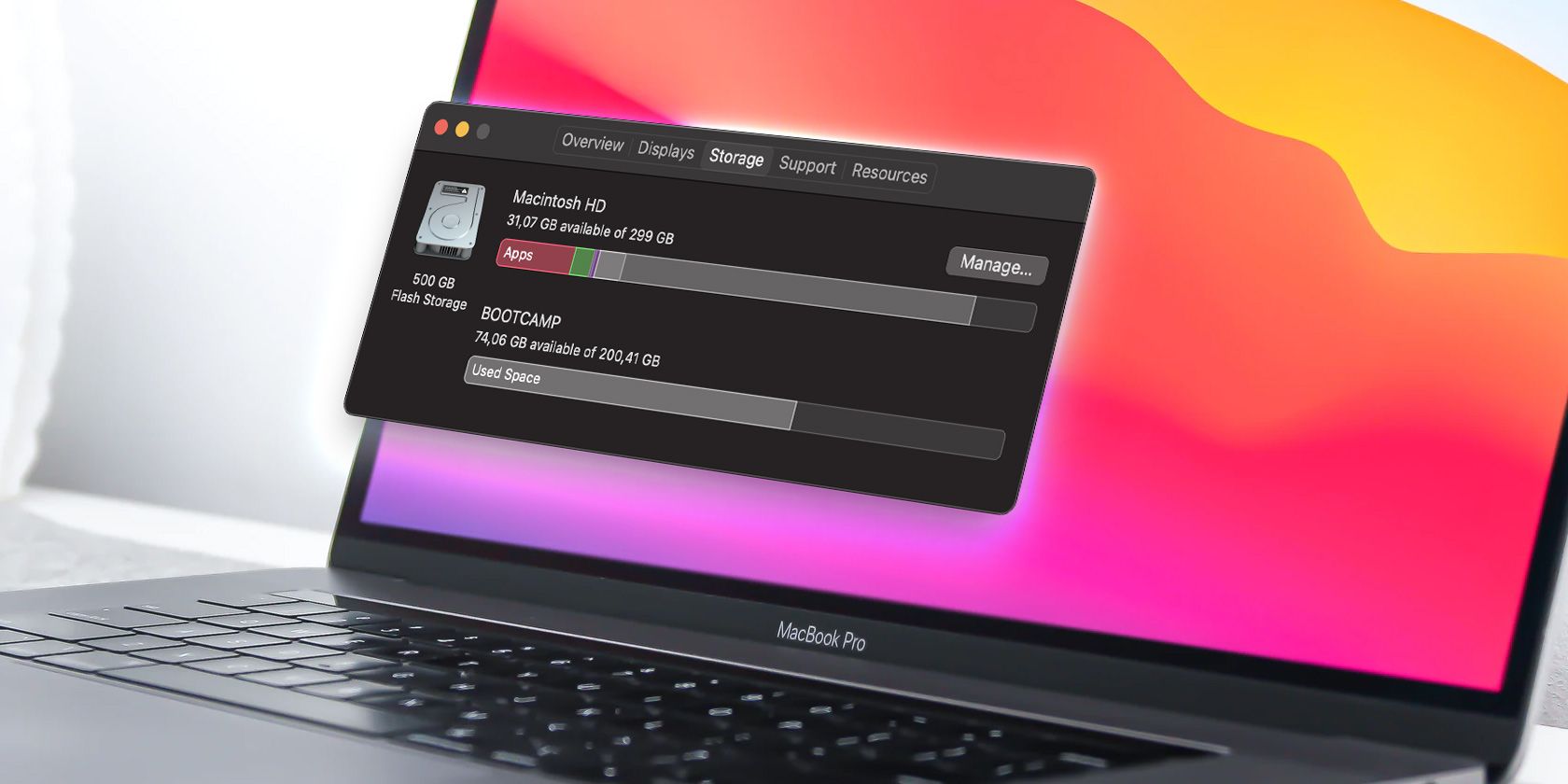Préférez-vous toujours utiliser des programmes Windows et jouer à des jeux PC sur votre Mac ? Heureusement, vous n’avez pas besoin d’acheter un nouvel ordinateur. Vous pouvez exécuter Windows sur votre Mac sans même supprimer macOS.
Il existe de nombreuses raisons pour lesquelles quelqu’un voudrait exécuter Windows sur un Mac. Certains utilisateurs peuvent vouloir tester des programmes sur différents systèmes d’exploitation, tandis que d’autres aiment jouer à des jeux qui ne fonctionnent que sous Windows.
L’assistant Boot Camp intégré de Mac facilite le processus, mais devriez-vous l’utiliser ? Apprenez les avantages et les inconvénients pour décider par vous-même.
Qu’est-ce que l’assistant Boot Camp ?
Boot Camp Assistant est l’un des moyens d’exécuter Windows sur votre Mac. Boot Camp Assistant est un outil intégré à chaque Mac à processeur Intel. Apple l’a introduit aux côtés de Mac OS X 10.5 Leopard en 2007.
Initialement, il ne prenait en charge que Windows XP et Windows Vista, mais la sortie de Boot Camp 5.0 a également apporté la prise en charge de Windows 7. Les versions ultérieures de Boot Camp permettaient l’installation de Windows 7, 8 et supérieur sur les Mac Intel.
Malheureusement, Boot Camp Assistant n’est pas disponible sur les Mac en silicium d’Apple, donc si vous avez un Mac M1 ou M2, votre seule option est d’utiliser un logiciel de virtualisation tel que Parallels Desktop pour exécuter Windows. Même dans ce cas, vous ne pourrez exécuter que Windows basé sur ARM, vous serez donc limité en termes de programmes que vous pouvez exécuter.
Vous pouvez trouver Boot Camp Assistant soit dans Applications > Utilitaires ou le Launchpad sur votre Mac.
Voici une liste des Mac Intel qui prennent en charge Boot Camp :
- MacBook 2015 ou ultérieur
- MacBook Air 2012 ou ultérieur
- MacBook Pro 2012 ou ultérieur
- Mac mini 2012 ou ultérieur
- iMac 2012 ou ultérieur
- Tous les modèles d’iMac Pro
- Mac Pro 2013 ou ultérieur
Tout d’abord, vous devez disposer d’au moins 64 Go de stockage gratuit pour installer Windows sur votre Mac. Apple recommande 128 Go d’espace de stockage gratuit pour obtenir la meilleure expérience. Bien qu’il y ait peu de chance que quelque chose se passe mal pendant le processus d’installation, vous devez toujours sauvegarder les fichiers importants avant de commencer.
Boot Camp Assistant ne vous permet pas d’exécuter simultanément Windows et macOS, contrairement aux applications de machines virtuelles telles que Parallels ou VMWare. Au lieu de cela, il crée une partition pour le deuxième système d’exploitation.
L’installation de Windows sur votre Mac à l’aide de Boot Camp est extrêmement simple. Tout ce que vous avez à faire est de télécharger un fichier ISO de Windows et de choisir la quantité d’espace que vous souhaitez allouer à la partition créée pour le deuxième système d’exploitation. Vous ne pourrez pas modifier la taille de la partition une fois l’installation terminée.
Lorsque vous exécutez Boot Camp, il détecte automatiquement le fichier ISO. Après cela, suivez les instructions à l’écran pour terminer le processus d’installation.
Les avantages de l’utilisation de Boot Camp pour exécuter Windows
Boot Camp est sans aucun doute le meilleur moyen de jouer à des jeux Windows sur un Mac car il est plus performant que n’importe quel logiciel de virtualisation. Étant donné que les différents systèmes d’exploitation ne fonctionnent pas simultanément, toutes les ressources matérielles de votre Mac sont allouées aux applications Windows.
Voici quelques autres avantages de l’installation de Windows avec Boot Camp :
1. Boot Camp est gratuit et intégré aux Mac
Les Mac qui prennent en charge Boot Camp Assistant sont préinstallés avec l’utilitaire de double démarrage. La seule chose que vous devez télécharger est un fichier ISO Windows.
Boot Camp est entièrement gratuit et ne nécessite pas d’abonnement comme la plupart des programmes de virtualisation. De plus, comme il s’agit d’un programme Apple et non d’un programme tiers, vous n’avez pas à vous soucier qu’il soit dangereux.
2. Boot Camp est rapide
Contrairement aux programmes de virtualisation qui ont tendance à être lents, Boot Camp offre des performances beaucoup plus stables. En effet, Boot Camp installe Windows sur une partition distincte qui utilise moins de mémoire.
Un programme de virtualisation exécute deux systèmes d’exploitation simultanément (vous pouvez minimiser Windows tout en utilisant macOS), mais avec Boot Camp, vous ne pouvez utiliser qu’un seul système d’exploitation à la fois. Cela fait également de Boot Camp la meilleure option pour jouer à des jeux et utiliser des applications gourmandes en ressources.
Les inconvénients de l’utilisation de Boot Camp pour exécuter Windows
Le fait que Boot Camp soit gratuit et intégré uniquement aux Mac peut convaincre certaines personnes de l’utiliser sur une application de machine virtuelle, mais comme tout, il a ses inconvénients.
1. Vous ne pouvez pas utiliser deux systèmes d’exploitation en même temps
Boot Camp ne vous permet pas d’exécuter deux systèmes d’exploitation en même temps. Pour basculer entre les différents systèmes d’exploitation, vous devez réinitialiser votre Mac et choisir le système d’exploitation que vous souhaitez exécuter sur l’écran de démarrage. C’est peut-être le plus gros inconvénient de Boot Camp Assistant.
2. Pas d’interopérabilité
Comme vous n’utilisez pas les deux systèmes d’exploitation simultanément, il n’y a aucun moyen de transférer des fichiers d’un système d’exploitation à un autre.
Ce manque d’interopérabilité signifie que tout fichier que vous enregistrez sous Windows n’apparaîtra pas dans macOS ; de même, vous ne pourrez accéder à aucun de vos fichiers macOS sous Windows.
Vous pouvez toujours partager facilement des fichiers entre Mac et Windows à l’aide d’une clé USB ou d’un service cloud.
3. Boot Camp prend beaucoup de place Vous devez créer une partition pour installer un deuxième système d’exploitation sur votre Mac. Comme mentionné ci-dessus, la taille de la partition doit être d’au moins 64 Go, bien qu’Apple recommande 128 Go.
Vous devez créer une partition pour installer un deuxième système d’exploitation sur votre Mac. Comme mentionné ci-dessus, la taille de la partition doit être d’au moins 64 Go, bien qu’Apple recommande 128 Go.
Quelle que soit la quantité d’espace que vous choisissez d’allouer, il est clair que vous devez abandonner une grande partie de votre disque dur si vous souhaitez obtenir les meilleures performances tout en utilisant Windows.
4. Vous ne pouvez pas modifier la taille de la partition après l’installation
Une fois que vous avez terminé l’installation de Windows via Boot Camp Assistant, vous ne pouvez pas revenir en arrière et modifier la taille de la partition lorsque vous ajoutez plus de stockage à votre Mac.
Au lieu de cela, vous devez supprimer la partition, désinstaller le système d’exploitation et le réinstaller. Et comme vous pouvez le constater, personne ne voudrait faire face à ce mal de tête.
Boot Camp est loin d’être parfait
Exécuter Windows sur un Mac est presque nécessaire pour certaines personnes, et il existe de nombreuses façons de le faire. Bien que la méthode Boot Camp soit probablement la plus simple, les inconvénients, comme la création d’une partition fixe avant l’installation et le manque d’interopérabilité, peuvent ne pas être la tasse de thé de tout le monde.
Du bon côté, vous n’avez pas besoin d’être un gourou de la technologie pour installer Windows avec Boot Camp sur votre Mac. Une fois que vous l’avez installé avec un fichier ISO, vous pouvez commencer à jouer à vos jeux Windows préférés sur votre Mac comme s’il s’agissait d’un PC.